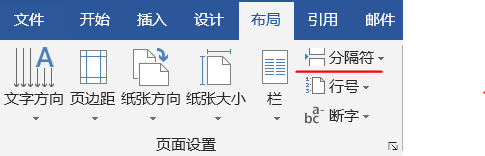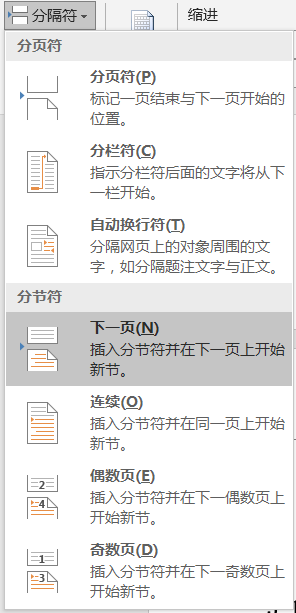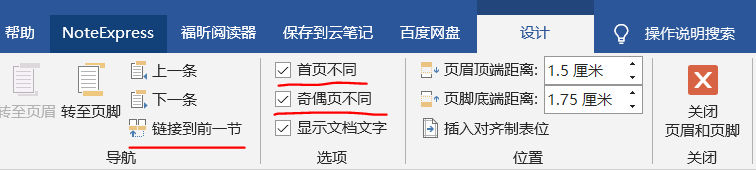| word设置奇偶页不同但页码连续 | 您所在的位置:网站首页 › word文档编排页码怎么弄成一页的 › word设置奇偶页不同但页码连续 |
word设置奇偶页不同但页码连续
|
最近在写论文,真的遇到了很多以前从没想到过的关于word上的问题,在这里记录下来,因为我觉得这些问题还是挺常见的,希望对大家有所帮助。 很多学校的毕业论文会要求:页眉奇偶页不同,比如奇数页为:****大学,偶数页为:本章标题(每一章的标题是不同的),但是呢,页码需要设置为连续的,笨笨的我在如何实现前面的要求这里卡了快一天。 1.每章奇偶页页眉不同首先讲一下如何设置每一章的奇偶页标题不同。这里我们需要用到插入“分节符”,在word的布局--分节符中: 这里可以选择“下一页”,或者连续都可以。也就是说在每一章的开头我们都要进行这样的操作,这才可以保证每一章是属于不同的“节”。然后我们插入页眉,或者双击页眉都可以进入编辑状态,然后进入菜单栏里面最右边的“页眉页脚工具设计”,如下图: 将“链接到前一节”取消掉!!!这个很重要,否则你这一章的标题还会链接到前一章的标题,也就是和前一章的标题是一样的,然后右边选择“首页不同”和“奇偶页不同”,然后设置你本章的第一页的页眉即可。 2.奇偶页不同但页码连续这个问题困扰了我很久,因为我犯了一个很蠢的错误,我以为页码和页眉一样是手动输入的,其实不是的。 因为如果你手动输入页码,你会发现永远无法连续,只会出现第一页是1,第二页是2,第三页还是1,第四页还是2,,,, 正确的方法是直接“插入”页码,方法是进入菜单栏里面最右边的“页眉页脚工具设计”,然后选择“页码”--页面底端--任意选择一个,如下图: 这样就会自动插入一个页码,我们在奇数页这样插入一个,偶数页也插一个,然后你就会发现从第三页开始页码就开始按顺序自动排序了。 但是我们还会遇到一个问题,那就是如何让所有章节的页码都是连续的,我们需要设置页码格式,“页码编号”里面选择“续前节”,也就是从前面一节的基础上继续,如下图: 到这里我又遇到了一个问题,有的章节的页码还是不连续,研究之后发现,在编辑页眉页脚的时候,有的章节之间出现了“节”不连续的情况,如下图: 这里13节和15节之间没了14节,那么自然而然15节的页码续14节,14节有没有页码,所以15节从1开始自动编码了。出现这样的原因是因为我们无意中在同一个地方插入了不止一个“分节符”,我们点击“开始”菜单栏中的下面的图标: 这个图标可以把很多隐藏的符号显示出来,点击之后我们就会发现如下图,原来我们在同一个位置不小心加了两个分节符,解决方法就是删除掉一个就可以了: 以上就是我遇到的问题,和解决方法,对于我这样一个强迫症而言终于舒心了,哈哈哈!! 别忘了给个赞老铁!! |
【本文地址】